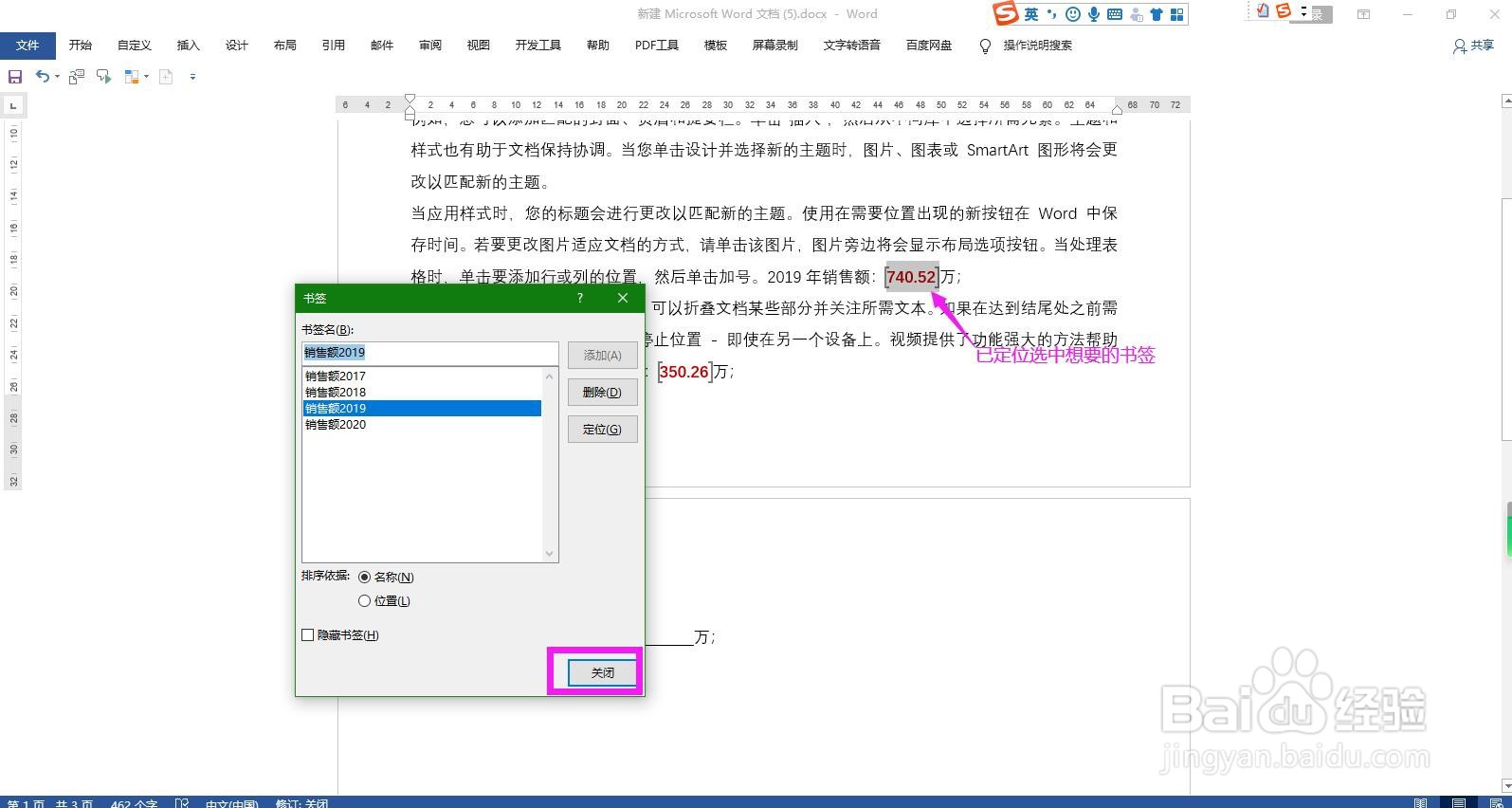1、打开Word文档,点击文档编辑区域上方菜单栏上的“插入”。

2、在插入菜单下的链接命令组区域,点击“书签”。

3、在弹出的书签对话框中的书签列表中选中想要定位选中的书签名称。

4、点击对话框右侧的“定位”按钮。
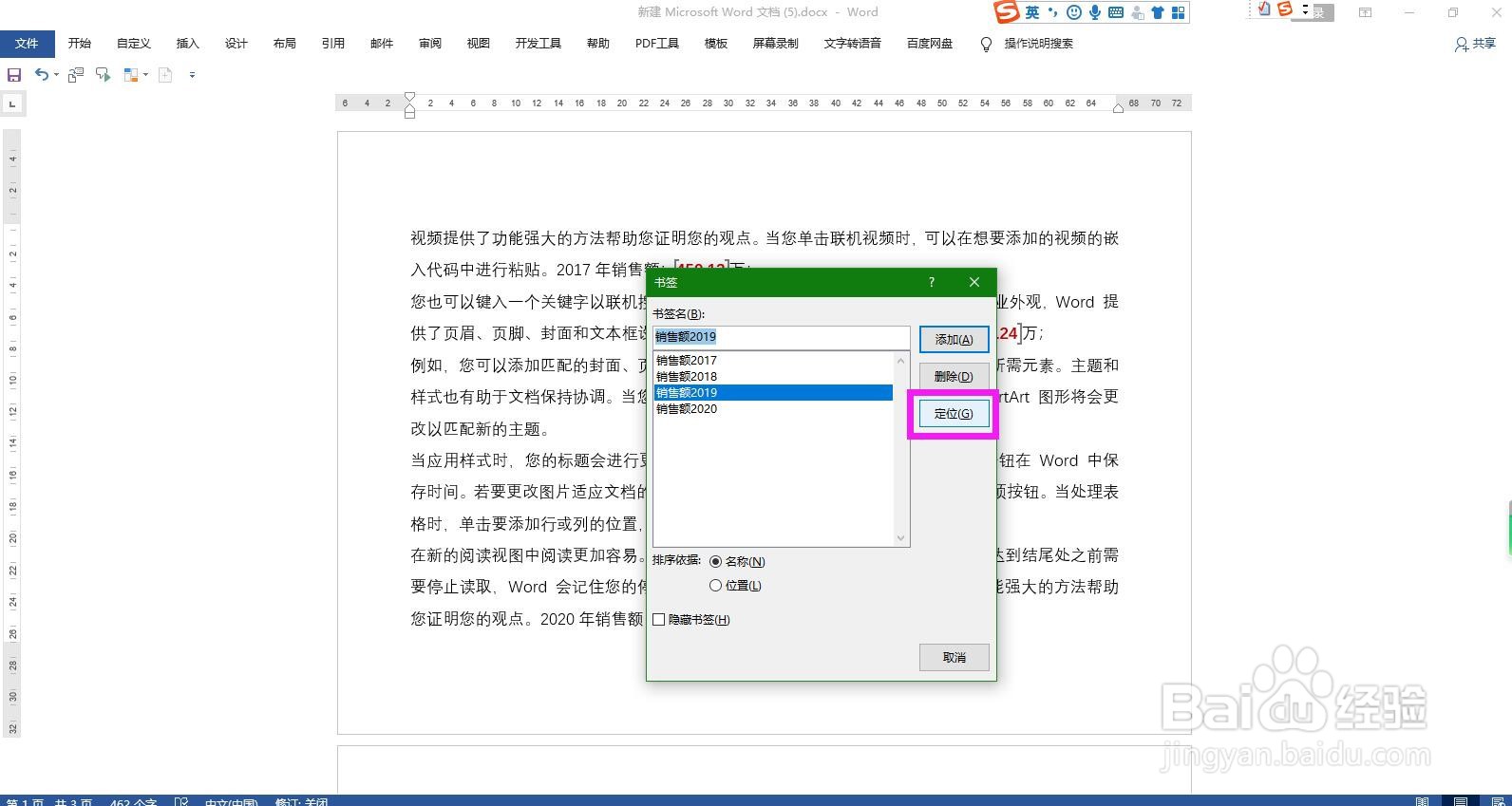
5、即可看到已在文档中快速定位并选中想要的书签,点击关闭按钮,关闭对话框即可完成操作。
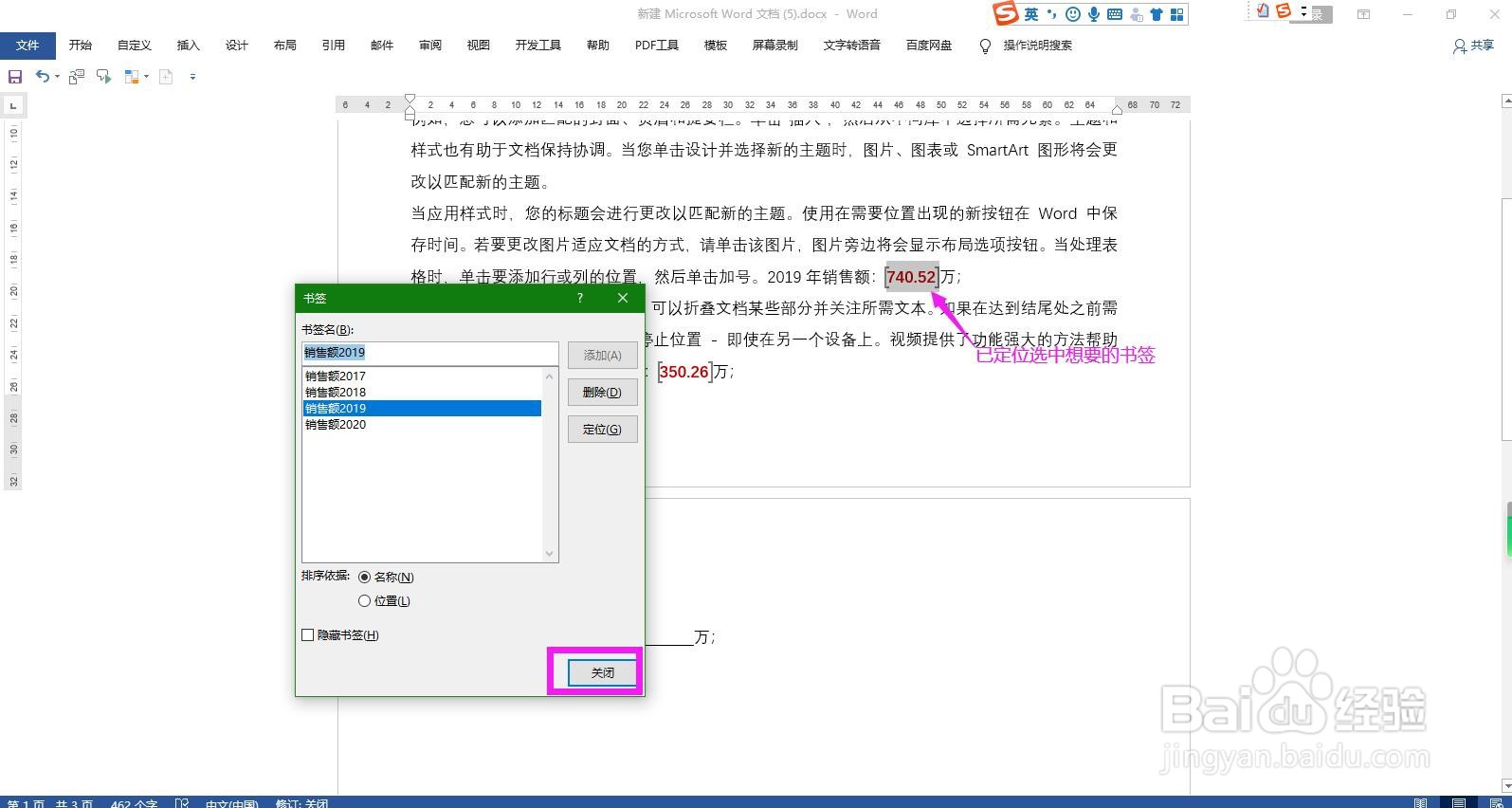
时间:2024-10-12 23:51:59
1、打开Word文档,点击文档编辑区域上方菜单栏上的“插入”。

2、在插入菜单下的链接命令组区域,点击“书签”。

3、在弹出的书签对话框中的书签列表中选中想要定位选中的书签名称。

4、点击对话框右侧的“定位”按钮。
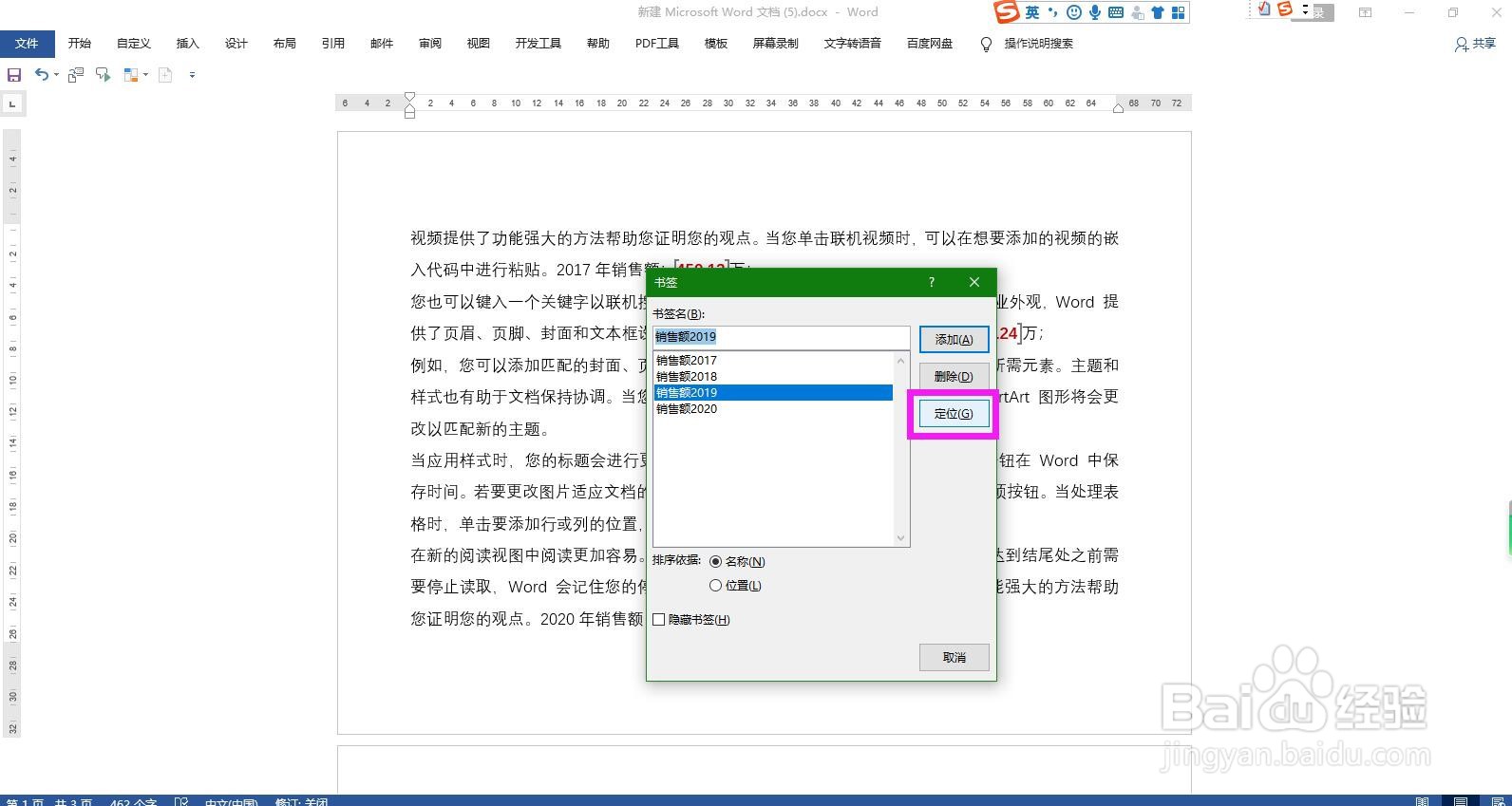
5、即可看到已在文档中快速定位并选中想要的书签,点击关闭按钮,关闭对话框即可完成操作。